不知道如何关闭AirDrop?不用担心。本分步指南展示了如何在 iPhone、iPad 或 MacBook 上完全关闭它。
AirDrop 是最有用的功能之一iPhone或者iPad– 特别是如果您家里有不止一台 Apple 设备。 AirDrop 允许您以无线方式共享文件,例如视频、图像、文档等苹果设备到另一个设备。
然而,像许多其他有用的功能一样,AirDrop 也可以用来骚扰人。但是,当您不小心将其设置为向所有人接收或发送文件时,可能会发生这种情况。
因此,每当您在公共场所时,您都会不断收到未经请求的传入文件的警报。将 AirDrop 限制为您的联系人或将其关闭是个好主意。
我们将指导您完成整个过程,这样您就不必再担心来自陌生人的任何恶意的未经请求的文件。
关闭 iPhone 和 iPad 上的空投向下拉最右边的角iOS系统设备(iPhone 或 iPad)。这将打开控制中心,您将在左上角看到一个包含设备所有连接的框。按住它的死点,直到它展开。
在这里,您现在可以按“空投”将其关闭。
如果您按住该“空投”图标,您就可以更改可以向您发送内容的人。如果你有苹果ID绑定的联系人,您也可以将其设置为“仅限联系人”。
真的,这就是全部。关闭它确实意味着您将无法自己在设备之间共享,因此“仅限联系人”是在这种情况下使用的完美中间设置。
macOS在macOS,这几乎是同样的交易。在顶部栏上,使用“控制中心”选项(看起来像切换的图标),您应该会看到“空投”。按旁边弹出的小箭头,您将进入更深的菜单。
这里和iOS是一样的。仅限联系人、所有人或关闭。同样,“仅限联系人”是保持设备可用于从 iOS 设备发送图像或内容的最佳选择。
正在寻找更多 iOS 和 macOS 指南?
如何在 Mac 上强制退出|Mac 深色模式设置方法|如何在 Mac 上显示隐藏文件|如何检查airpods电池电量|使 iPhone 上的通知静音|如何关闭 iPhone|如何在 iPhone 上共享位置|如何删除 iPhone 上的联系人|如何在 iPhone 上创建文件夹